Hogyan lehet mozgatni egy fájl, egy mappa, egy parancsikont a Windows
Értékelés: 0/5

Gyakran előfordul, hogy a mozgatni kívánt fájlt vagy mappát egy másik helyre a számítógépen. Gyakrabban előfordul, ha kell helyet szabadíthat fel a flash meghajtót, vagy pedig helyet szabadíthat fel a számítógépen azáltal része a fájlokat a külső meghajtót. Ha áthelyezi a fájlt vagy mappát Fontos megérteni, hogy a fájl először bekerül az új helyen (ha eltérő) lemezt, majd eltávolítjuk a helyen, ahol szokott lenni. Ie példányát a fájl másolása közben marad.
Nézzünk három módon vezet ugyanarra az eredményre: mozgó egy fájlt vagy mappát. (Címkék mozognak ugyanúgy, mint a fájlok és mappák Mechanics minden esetben ugyanaz :. Meg kell adnia, hogy melyik objektum, ahol mozgatni.)
Például, hogy hogyan lehet áthelyezni a fájlt egy mappába heverni. Tény, hogy nincs különbség, hogy mozog (a csoport a fájlok vagy mappák), és ahol a mozgás (egy másik mappát másik meghajtóra, külső tároló eszköz, illetve külső tároló). Tehát, van egy fájl és mappa:
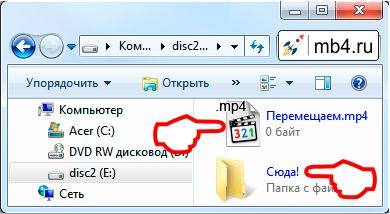
1. módszer (egér használata és a pop-up menü), és 2. módszer (az egérrel és a gyorsbillentyűk)
Ez a két módszer azonos elvileg lehet csinálni ugyanazt vagy az egér segítségével, és a felugró menüben, vagy az egérrel, és gyorsbillentyűket - ahogy szeretné.
- Az ikonra kattintva, a jobb gombbal a fájlra
- „Cut” a helyi menüből válassza
- válassza ki a fájlt a bal egérgombbal
- kattintson mellett a billentyűzet «Ctrl + x»

Ezt követően a fájl ikonjára (vagy mappát) elhalványodik. Ez azt jelenti, hogy az objektum beköltözhető:
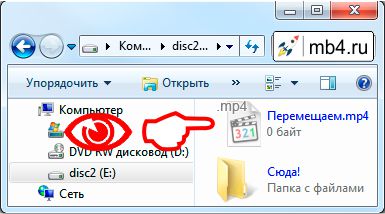
Akkor kell választani, ahol áttérünk a fájlt, és mozgassa:
- Mi választjuk ki a mappát, amelyben mozog a kijelölt objektumot, és kattintson a jobb egérgombbal
- Az „Insert” előugró menüben válassza ki az elemet
- válassza ki a mappát, amelyben mozog a kijelölt objektumot, megyünk vele
- Amikor eljut a kívánt helyre, nyomja meg a billentyűzet «Ctrl + v»
Ezután nem lesz mozgás a kijelölt objektum az a hely, ahol ő volt az a hely, amelyet úgy döntöttünk, és egyértelműen azonosított:
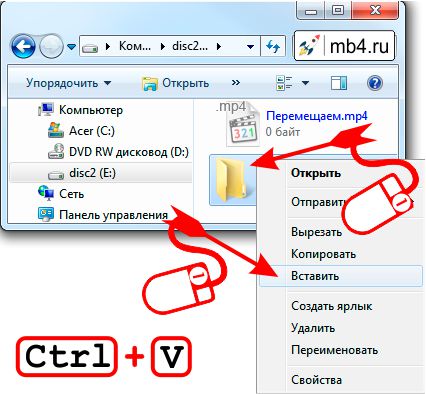
3. módszer drag and drop.
Ez talán a legegyszerűbb módja, hogy mozog egy fájlt vagy mappát a Windows. Be kell, hogy kattintson az objektumra, tartsuk, húzza a megfelelő helyre. Amint az a hely lenne az egérmutató alatt (kiemelés, kiemelve), engedje fel az egér gombját. Ezt követően, a tárgy mozog.
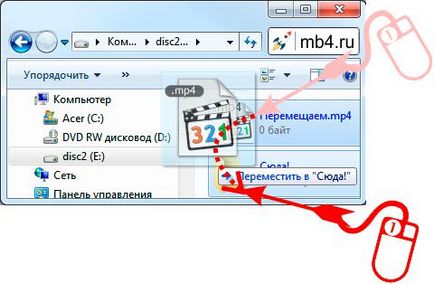
Ha húzza a fájlt a lemezen belül és más semmi probléma. Azonban, ha húzza az egyik lemezről a másikra, a tárgyak másolása (és akkor el kell távolítani a régi helyére).
Ahhoz, hogy ez nem merül fel, ahogy húzza, tartsa lenyomva a «Shift» a billentyűzeten. Aztán ott lesz mozgás egyetlen lépésben. )
Beszéljétek ezt a cikket